Atualmente, a criação de conteúdos cativantes é crucial para o sucesso do marketing de conteúdos. O Canva oferece-lhe uma variedade de funcionalidades que pode utilizar para melhorar os seus designs com efeitos e animações. Neste guia passo a passo, vou mostrar-lhe como utilizar os vários efeitos do Canva para elevar os seus gráficos e imagens ao próximo nível.
Principais lições
- O Canva oferece uma vasta gama de efeitos para texto e gráficos para dar um toque especial aos seus designs.
- A variedade de filtros e efeitos disponíveis permite-lhe ser criativo e criar designs personalizados.
- Compreender como utilizar os efeitos no Canva é crucial para concretizar todo o potencial da plataforma.
Guia passo-a-passo
Para utilizar os efeitos no Canva de forma eficaz, siga estes passos:
Passo 1: Aceder aos efeitos
Em primeiro lugar, tem de abrir o Canva e criar um novo design ou selecionar um projeto existente. Procure um elemento que pretenda editar na barra de tarefas.
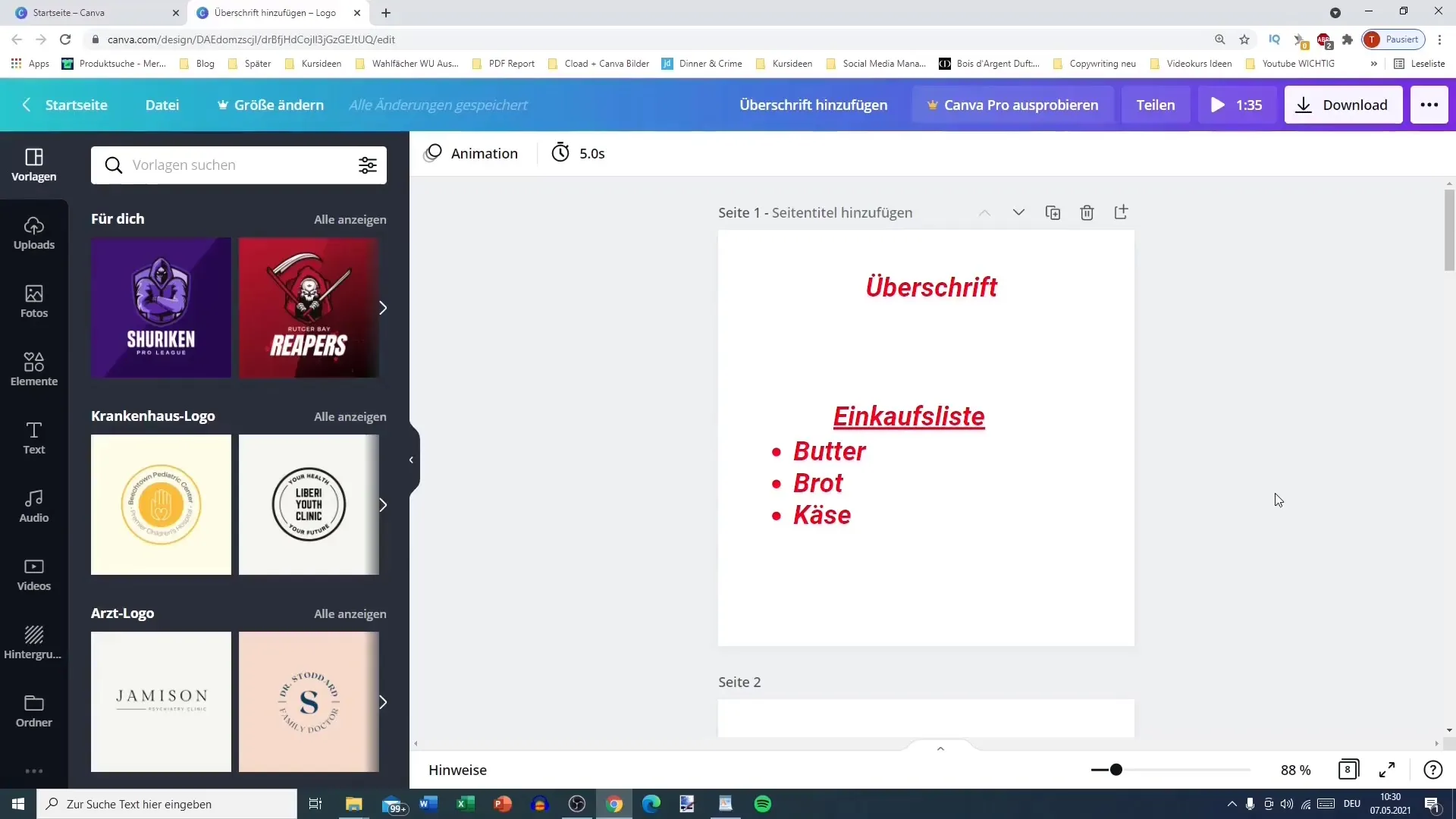
Passo 2: Selecionar um elemento
Selecione um elemento, por exemplo, uma imagem ou um texto. Tem várias opções disponíveis, incluindo o corte e outras opções de edição.
Passo 3: Carregar uma imagem
Se quiser utilizar as suas próprias imagens, pode simplesmente carregá-las. Vá à sua pasta de transferências e selecione a imagem que pretende utilizar.
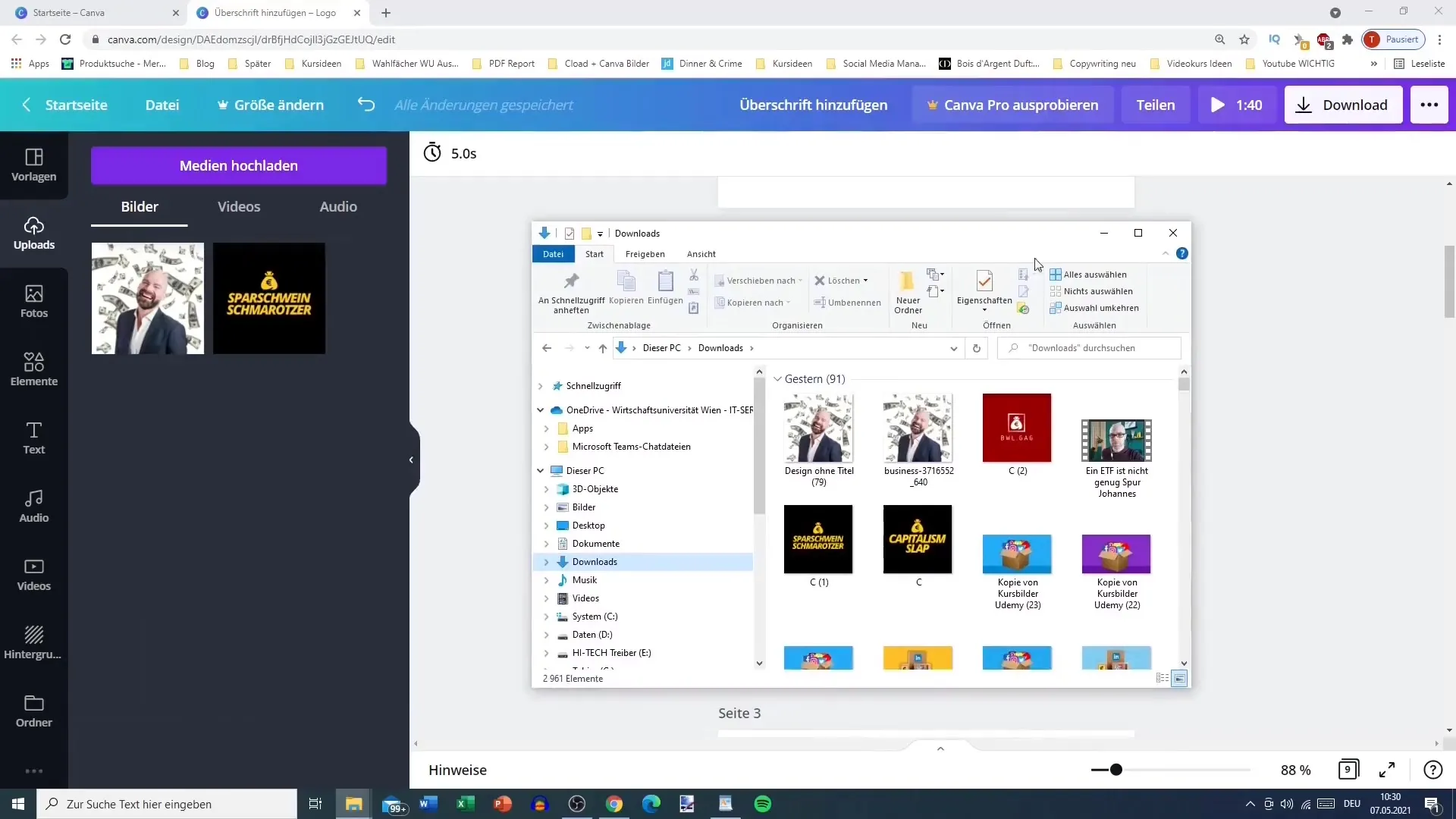
Passo 4: Aplicar efeitos e filtros
Depois de ter carregado a sua imagem, clique no elemento para ver as opções de efeitos e filtros. Aqui encontrará uma variedade de formas de melhorar a sua imagem.
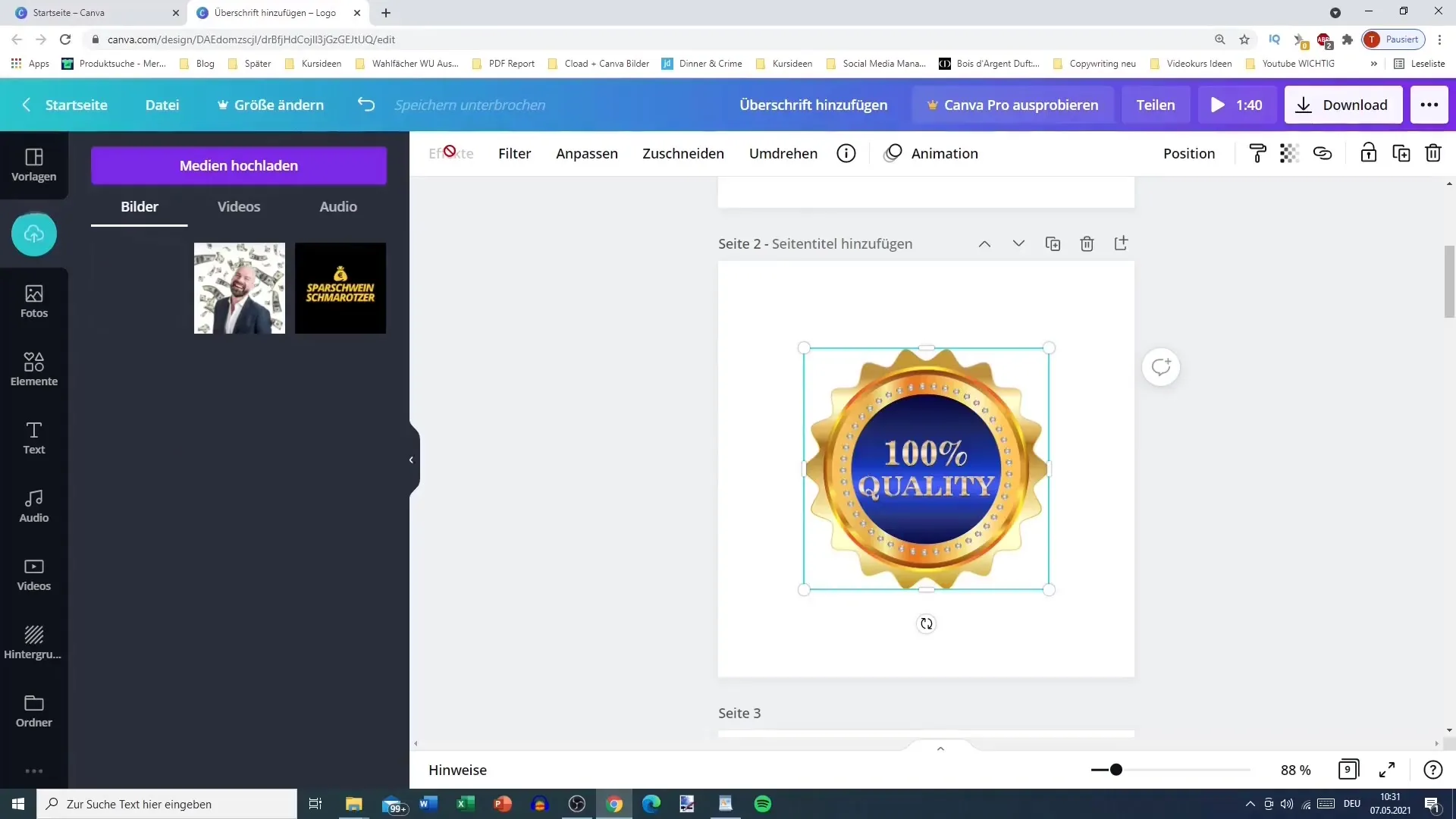
Passo 5: Aplicar filtros
Primeiro, selecione um dos filtros pré-instalados, como "fotogénico", para imitar os filmes típicos do Instagram. Pode ajustar o tipo de filtro clicando em "Editar" e alterando a intensidade do filtro.
Passo 6: Ajustar sombras e molduras
Também pode adicionar sombras à sua imagem para criar um efeito tridimensional. Selecione a opção "Sombra" e experimente diferentes definições, como suavidade, transparência e tamanho.
Passo 7: Utilizar brilho e outros efeitos
Se desejar, também pode adicionar o efeito de brilho. Ajuste a cor e a intensidade para obter o resultado final desejado.
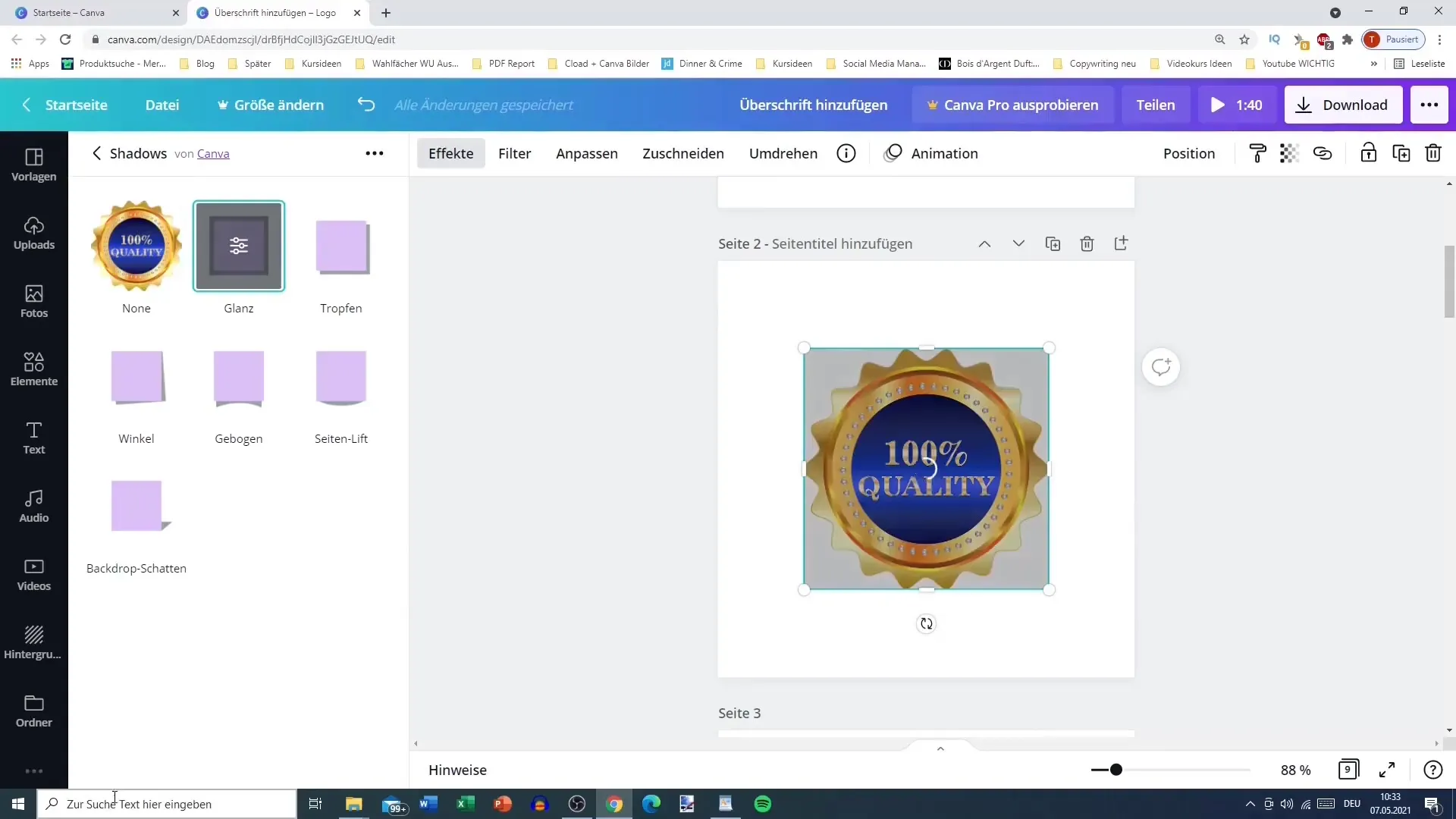
Passo 8: Experimentar efeitos adicionais
Experimente outros efeitos, como o "Bad TV", para criar efeitos de distorção. Estes efeitos são particularmente úteis quando edita uma imagem de uma pessoa para criar um estilo nostálgico.
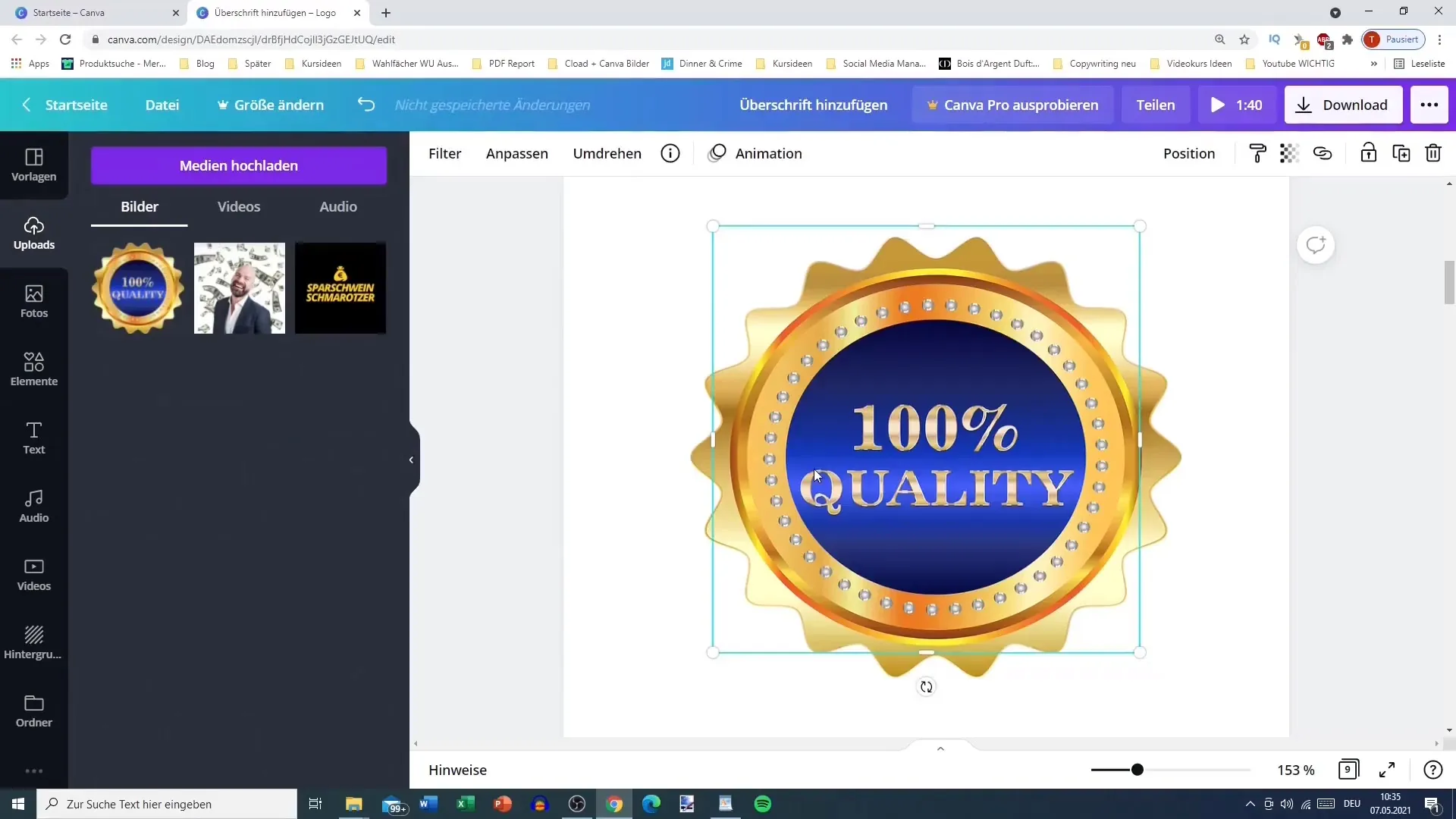
Passo 9: Utilizar efeitos de glitch e pixel 8
Experimente efeitos criativos, como o efeito glitch ou pixel 8, para tornar os seus gráficos mais interessantes. Seja experimental e descubra as combinações que mais lhe agradam.
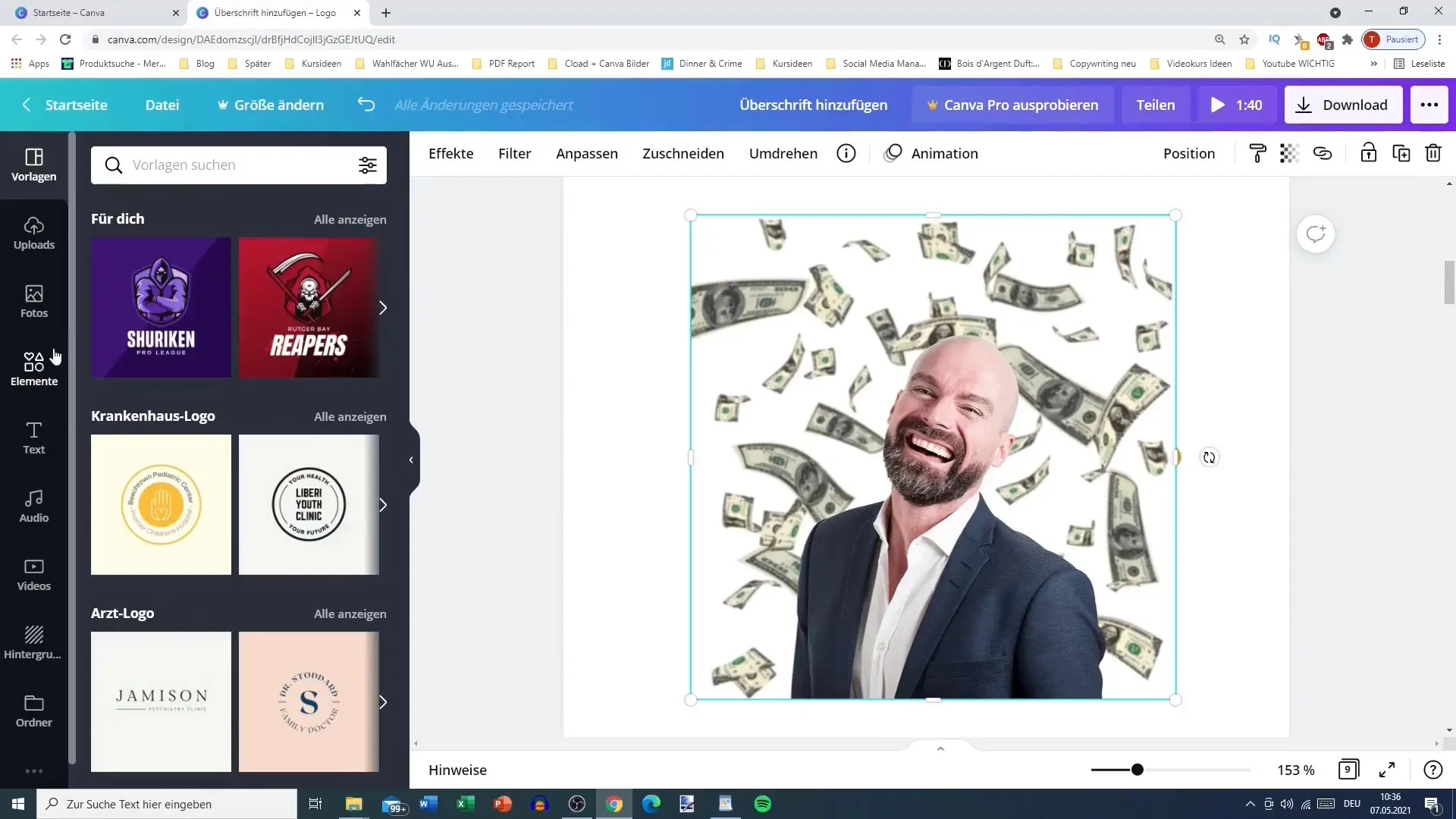
Passo 10: Desfazer e afinar
Se não estiver satisfeito com um ajuste, pode utilizar o botão Anular ou a combinação de teclas Ctrl+Z para remover as alterações. Isto é particularmente útil para corrigir rapidamente erros.
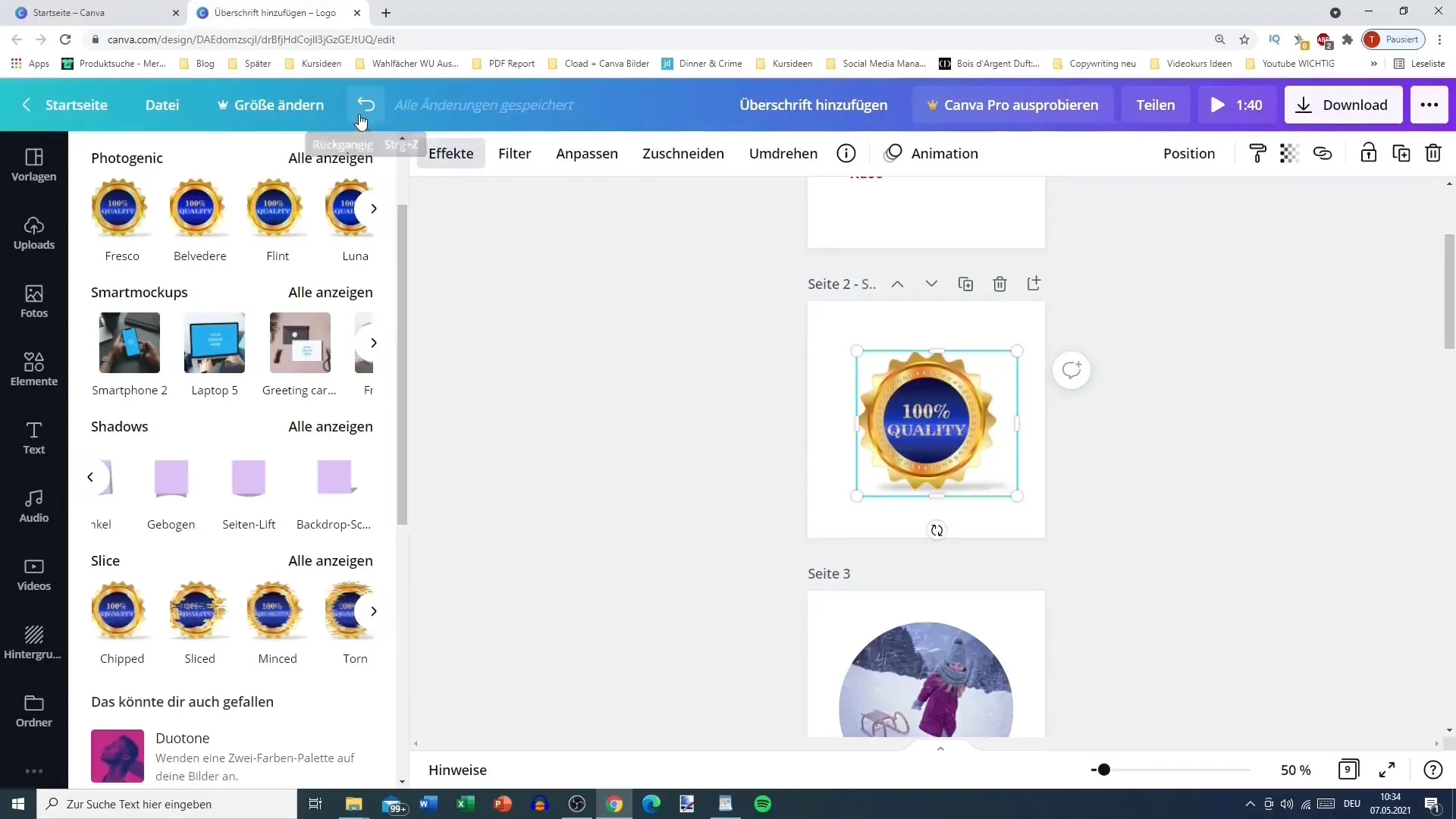
Passo 11: Finalizar e guardar
Quando estiver satisfeito com os seus efeitos, guarde o seu desenho. Vá a "Transferir" e selecione o formato de ficheiro desejado para guardar o seu projeto e mantê-lo pronto para utilização posterior.
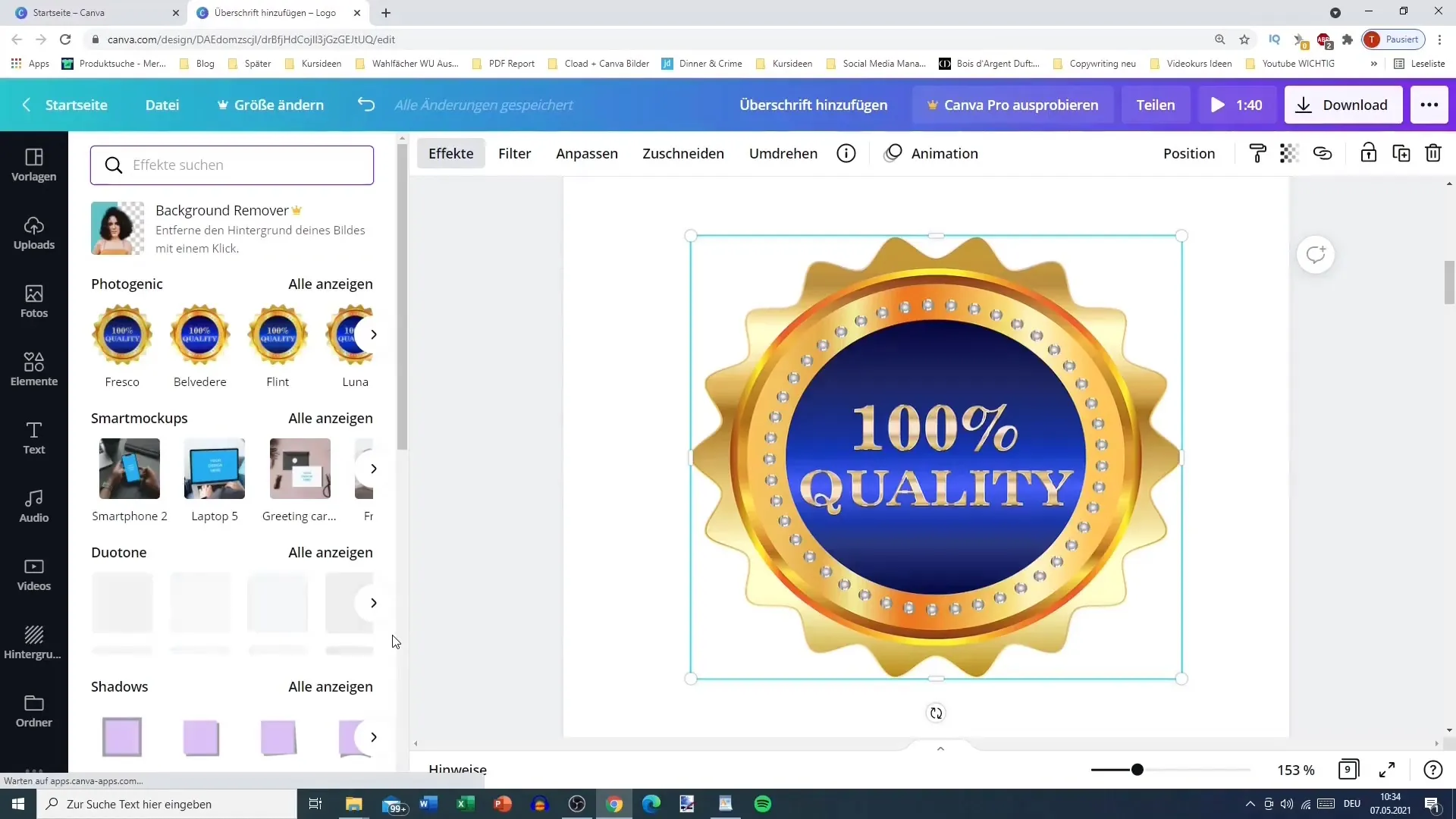
Resumo
Neste tutorial, aprendeu a utilizar eficazmente os efeitos e as funções de filtro do Canva. Ao utilizar os efeitos de uma forma direcionada, pode individualizar os seus designs e torná-los mais apelativos.
Perguntas frequentes
Quais são os melhores efeitos para apimentar as imagens?Os melhores efeitos são os filtros, os brilhos e as sombras. Estes acrescentam profundidade e estilo às suas imagens.
Posso carregar as minhas próprias imagens no Canva? Sim, pode carregar as suas próprias imagens para as editar a seu gosto.
Como posso anular um efeito?Pode anular as alterações utilizando a tecla anular ou Ctrl+Z.
Existem filtros ao estilo do Instagram?Sim, o Canva oferece muitos filtros baseados em visuais populares do Instagram.
Posso aplicar vários efeitos a uma imagem?Sim, pode combinar diferentes efeitos para obter resultados únicos.


